
Სარჩევი:
- ავტორი John Day [email protected].
- Public 2024-01-30 10:15.
- ბოლოს შეცვლილი 2025-06-01 06:09.

თუ თქვენ, ისევე როგორც მე, აღმოჩნდებით იმ პოზიციაში, სადაც თქვენ გჭირდებათ ხელახლა შეადგინოთ CP/M ბიოსი (2.2) თქვენი MBC2- ისთვის - მაშინ ასე მოიქცევით.
ჩემს შემთხვევაში მინდოდა წაშლა "თბილი ჩატვირთვა" შეტყობინება ყოველ ჯერზე პროგრამის არსებობისას ან როდესაც თქვენ აკეთებდით ctrl-c. მე ასევე ვაპირებ დავამატო რამდენიმე დამატებითი ზარი მომხმარებლის LED განათების მიზნით გარკვეულ მოვლენებზე, მაგალითად, თუ PRN მოწყობილობაზე წვდომაა. პროგრამის გამართვისთვის CP/M და ა.
მარაგები
Windows მანქანა, რომლითაც უნდა შეასრულოს შემდგენელი. მე გამოვიყენე Windows xp ვირტუალური მანქანა, რომელიც მუშაობს KVM- ზე, რადგან ის ძალიან მცირეა და არასოდეს შევა ინტერნეტში. მაგრამ ის მუშაობს Windows 10 -ის ქვეშ კარგად.
TASM 3.2 z80 შემდგენელი, მოძებნეთ ეს Google- ში, თქვენ უნდა დაასრულოთ
SD zip ფაილის ასლი z80-mbc2 საწყისი გვერდიდან, წერის დროს ის იყო
ნაბიჯი 1: თქვენი აპარატის მომზადება - საჭირო პროგრამული უზრუნველყოფის დამატება
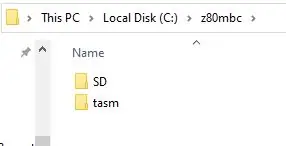
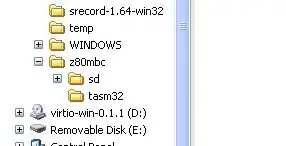
მას შემდეგ რაც Windows აპარატი გააქტიურდება, დააკოპირეთ ან გადმოწერეთ ზემოთ მოყვანილი "თქვენ დაგჭირდებათ" განყოფილებაში არსებული ფაილები.
შექმენით სამუშაო დირექტორია თქვენს აპარატზე, მე გირჩევთ (ბევრი აკრეფისა და შეცდომების გამოტოვების თავიდან ასაცილებლად) შექმნათ დირექტორია დისკზე C, მაგალითად c: / z80mbc. მე მკაცრად გირჩევთ, რომ თავი აარიდოთ ადგილებს სახელებში და გრძელი დირექტორიის ბილიკებში. Მარტივად შეხედე.
შექმენით საქაღალდე ამ დირექტორიაში TASM ფაილების შესასვლელად, c: / z80mbc / tasm
შექმენით საქაღალდე SD ბარათის სურათისთვის, c: / z80mbc / SD
დააწკაპუნეთ თითოეულ ფაილზე და ამოიღეთ შინაარსი თქვენს მიერ შექმნილ დირექტორიებში. დარწმუნდით, რომ ამოიღეთ tasm.zip c: / z80mbc / tasm და SD Card zip ფაილი c: / z80mbc / SD
ნაბიჯი 2: გარემოს შექმნა
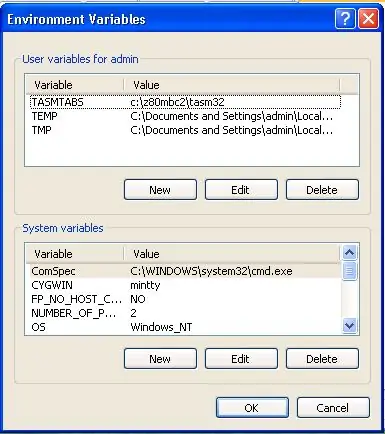
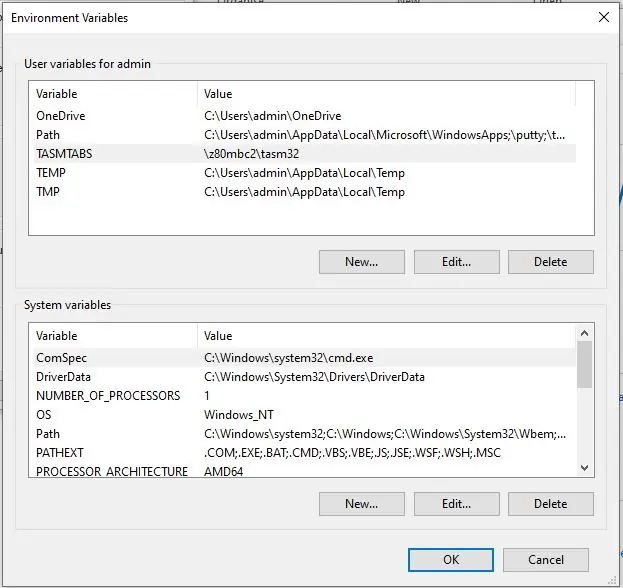
ფანჯრების თქვენი ვერსიიდან გამომდინარე, გააკეთეთ ერთი შემდეგზე
Windows 10
გახსენით თვისებების მენიუ Explorer- ის ფანჯარაში „This PC“პუნქტზე მარჯვენა დაწკაპუნებით.
დააწკაპუნეთ „სისტემის მოწინავე პარამეტრებზე“, ეს გახსნის ფანჯარას სახელწოდებით „სისტემის თვისებები“(თქვენ ასევე შეგიძლიათ სისტემის თვისებებამდე მიხვიდეთ სხვაგვარად, მაგრამ მე არ ვიყენებ Windows- ს, ასე რომ ეს ჩემი გზაა!)
დააჭირეთ "გარემოს ცვლადებს"
Windows XP
დააწკაპუნეთ დაწყების ღილაკზე, დააწკაპუნეთ მარჯვენა ღილაკით „ჩემს კომპიუტერზე“, შემდეგ შეგიძლიათ დააწკაპუნოთ თვისებებზე „სისტემის თვისებების“მისაღებად (თქვენ ასევე შეგიძლიათ სისტემის თვისებებამდე მიხვიდეთ სხვაგვარად, მაგრამ მე არ ვიყენებ Windows- ს, ასე რომ ეს ჩემი გზაა!)
დააწკაპუნეთ გაფართოებულ ჩანართზე
დააჭირეთ "გარემოს ცვლადებს"
როდესაც თქვენ გაქვთ გარემოს ცვლადების ფანჯარა ეკრანზე, თქვენ უნდა გააკეთოთ ორი რამ;
დაამატეთ ახალი ცვლადი
ფანჯრების ზედა ნაწილში, "მომხმარებლის ცვლადები …"
დააწკაპუნეთ ახალი
სახელის ტიპისთვის TASMTABS
ღირებულების ტიპისთვის c: / z80mbc / tasm
შეცვალეთ PATH ცვლადი
ფანჯრის ქვედა ნაწილში, "სისტემის ცვლადები" განყოფილებაში
აირჩიეთ (მონიშნეთ) გზა, შემდეგ დააჭირეთ რედაქტირებას
არსებული შინაარსის დასასრულს დაამატეთ c: / z80mbc / tasm
(არ დაივიწყოთ ნახევრად მსხვილი ნაწლავი დასაწყისში!)
ახლა თქვენ უნდა გადატვირთოთ კომპიუტერი, რომ ეს დამატებები ამოქმედდეს.
ნაბიჯი 3: ტესტირება TASM
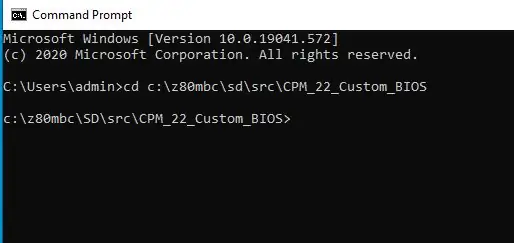
მას შემდეგ რაც გადატვირთეთ Windows მანქანა.
გახსენით CMD განცხადება;
Windows 10
დააწკაპუნეთ Windows ხატულაზე, ჩაწერეთ cmd. როდესაც ის გამოჩნდება როგორც აპლიკაცია საძიებო ველში, ორჯერ დააწკაპუნეთ ან დააწკაპუნეთ გახსნაზე.
Windows XP
დააწკაპუნეთ Windows START ხატულაზე, დააჭირეთ Run. ყუთში, რომელიც გამოჩნდება, ჩაწერეთ cmd და დააწკაპუნეთ OK.
შეცვალეთ დირექტორია წყაროს კოდის დირექტორიაში
ტიპი: cd / z80mbc / sd / src / CPM_22_Custom_BIOS
თუ ამ საქაღალდის დირექტორიას აკეთებთ, თქვენ უნდა მიიღოთ:
C: / z80mbc / sd / src / CPM_22_Custom_BIOS> რეჟ
დისკზე C მოცულობას არ აქვს ეტიკეტი. მოცულობის სერიული ნომერი არის D426-9C7C დირექტორია C: / z80mbc / sd / src / CPM_22_Custom_BIOS 2020-10-19 11:38. 2020-10-19 11:38.. 2020-10-17 13:30 5, 597 a.bin 2020-10-17 13:30 44, 492 BIOS CPM22 - S030818 -R040219.asm 2020-10-17 13: 30 47, 076 BIOS CPM22 - S030818 -R140319.asm 2020-10-17 13:30 44, 649 BIOS CPM22 - S030818.asm 2020-10-17 13:30 115, 962 cpm22_Z80MBC2.asm 5 ფაილი (ები) 257, 776 ბაიტი 2 დირი 5, 575, 921, 664 ბაიტი უფასო
თქვენ ახლა მზად ხართ შესამოწმებლად, შეგიძლიათ თუ არა cpm22.bin ფაილის აწყობა, ცხადია თქვენ ჯერ არ შეცვლილა არცერთი კოდი. მაგრამ ეს შენზეა დამოკიდებული.
მინიშნება: ფაილის cpm22_Z80MBC2.asm უნდა დაიწყოს ძიება, იგი მოიცავს ერთ ან მეტ სხვა ფაილს, ჩვეულებრივ BIOS CPM22 - S030818 -R140319.asm. გამოიყენეთ თქვენთვის სასურველი ნებისმიერი ტექსტური რედაქტორი, თუნდაც write.exe ან notepad.exe კარგადაა
BIOS- ის შესადგენად ჩაწერეთ შემდეგი:
tasm -b -g3 -80 cpm22_Z80MBC2.asm cpm22.bin
თუ ყველაფერი კარგად არის, უნდა ითქვას:
TASM Z80 ასამბლერი. ვერსია 3.2 სექტემბერი, 2001. საავტორო უფლება (C) 2001 Squak Valley პროგრამული უზრუნველყოფა tasm: pass 1 complete. tasm: გაივლის 2 სრული. tasm: შეცდომების რაოდენობა = 0
თუ ის ვერ მოხერხდა, დაბრუნდით და შეამოწმეთ თქვენი გარემოს ბილიკი და TASMTAB პარამეტრები.
თუ თქვენ გადაწყვეტთ BIOS- ში ცვლილებების შეტანას, გახსოვდეთ რომ შეამოწმოთ cpm22_z80MBC2.asm ფაილი. ზედა ნაწილში არის რამდენიმე ხაზი, რომელიც დაკავშირებულია თქვენს მიერ გაკეთებული ორობითი დანიშნულების ადგილთან, სტანდარტულად ისინი ასე გამოიყურებიან:
;-----------------------------------------------------------------------
; Z80-MBC2; -------------------------------------------------- ------------------------- iLoadMode.equ 0; დააყენეთ 1 -ზე iLoad რეჟიმში (ტესტირებისთვის); სიმღერა 0 სურათის გენერირებისთვის დაყენებულია 0; დააყენეთ 2 cpm22.bin ორობითი ფაილის გენერირებისთვის; ------------------------------------------ ------------------------------------; თქვენ უნდა შეცვალოთ iLoadMode 2 -ზე cpm22.bin- ით გამოსაყენებლად, თუ არადა ის საერთოდ არ ჩატვირთავს.
ნაბიჯი 4: შეცვალეთ Cpm22.bin ფაილი
ამ ეტაპზე თქვენ გაქვთ სამუშაო Tasm კონფიგურაცია და საწყისი ფაილები თქვენი CP/M 2.2 Bios- ისთვის.
ახლა თქვენ შეგიძლიათ შეცვალოთ საწყისი ფაილები თქვენი მოთხოვნების დასაკმაყოფილებლად
ბოლო ნაბიჯი არის z80-mbc2 პროგრამული უზრუნველყოფის ახალი ვერსიის ჩატვირთვა. თუ თქვენ წაიკითხავთ კომენტარებს წყაროს კოდში, თქვენ გეცოდინებათ, რომ არსებობს რამდენიმე ვარიანტი ამ კოდის შესამოწმებლად, მაგალითად, თქვენ შეგიძლიათ შექმნათ ექვსკუთხა ფაილი და გამოიყენოთ iload ვარიანტი mbc2 მენიუში, რომ ჩატვირთოთ და გაუშვათ. თუმცა, ეს მეთოდი ალბათ საუკეთესოდ შეეფერება თქვენი mbc2- ის ახალი მოვლენების შესამოწმებლად. ალბათ Mp/m ვერსია მაგალითად.
ჩვენი ახალი cpm22.bin ფაილის შესამოწმებლად, მე ვიცავ მას მარტივად. უბრალოდ დააკოპირეთ თქვენს SD ბარათზე არსებული ბარათის ნაცვლად და სცადეთ ჩატვირთვა მისგან! სანამ ორიგინალს შეცვლით - გააკეთეთ ასლი. ეს ზოგავს დროს ხელთ ორიგინალის ხელში.
ეს ყველაფერი, გილოცავთ ახალ BIOS- ს!
გირჩევთ:
Z80-MBC2 პროგრამირება Atmega32a: 6 ნაბიჯი

Z80-MBC2 პროგრამირება Atmega32a: სანამ გამოიყენებთ z80-MBC2, მისი აგების შემდეგ, თქვენ უნდა დაპროგრამდეთ Atmeg32. ეს ინსტრუქცია გიჩვენებთ თუ როგორ გამოიყენოთ იაფი arduino mini როგორც პროგრამისტი კოდის ასატვირთად
Z80-mbc2 Z80 კოდი Flash მომხმარებლის LED: 3 ნაბიჯი

Z80-mbc2 Z80 Code Flash User LED: ეს არის მაგალითი მომხმარებლის LED პროგრამა, რომელიც დაწერილია Z80 ასამბლერში z80-mbc2 კომპიუტერისთვის. მე გავაკეთე ეს ტესტი და გადახედვა ჩემთვის, ეს არის ჩემი პირველი Z80 პროგრამა 35 წელზე მეტი ხნის განმავლობაში
შეადგინეთ თქვენი დიეტა: 7 ნაბიჯი
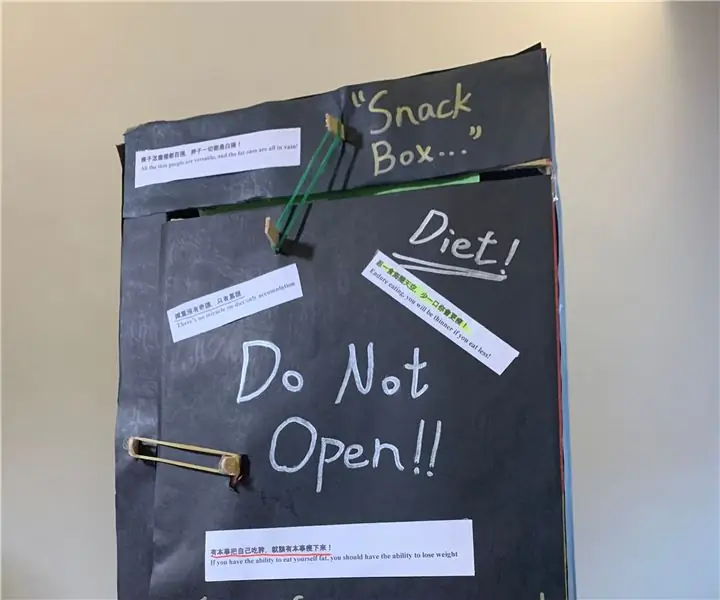
დაითვალეთ თქვენი დიეტა: დღესდღეობით, თემა " ჯანმრთელობა " ცნობილი გახდა და განიხილებოდა. ადამიანების უმეტესობისთვის დიეტაზე წასვლა რთული ამოცანაა, ბევრი მათგანი საკვების ცდუნების გამო გადაწყვეტს მასზე უარის თქმას. ამ აპარატის დამზადების მიზანია წარმატების გაზრდა
შეიყვანეთ მონაცემები და შეადგინეთ გრაფიკი ინტერნეტით NodeMCU, MySQL, PHP და Chartjs.org გამოყენებით: 4 ნაბიჯი

შეიყვანეთ მონაცემები და შეადგინეთ გრაფიკი ინტერნეტით NodeMCU, MySQL, PHP და Chartjs.org გამოყენებით: ეს ინსტრუქცია აღწერს, თუ როგორ შეგვიძლია გამოვიყენოთ Node MCU დაფა მრავალი სენსორის მონაცემების შესაგროვებლად, ამ მონაცემების გასაგზავნად განთავსებულ PHP ფაილში, რომელიც შემდეგ მონაცემებს ამატებს MySQL მონაცემთა ბაზა. ამის შემდეგ მონაცემები შეიძლება ჩაითვალოს ინტერნეტში, როგორც გრაფიკი, chart.js.A ba
ნარინჯისფერი PI როგორ: შეადგინეთ Sunxi Tool Windows– ისთვის Windows– ში: 14 ნაბიჯი (სურათებით)

ნარინჯისფერი PI როგორ: შეადგინეთ Sunxi Tool Windows– ისთვის Windows– ში: წინაპირობები: დაგჭირდებათ Windows (კომპიუტერის) კომპიუტერი. ინტერნეტ კავშირი. ნარინჯისფერი PI დაფა. ბოლო არჩევითია, მაგრამ დარწმუნებული ვარ, რომ თქვენ უკვე გაქვთ. წინააღმდეგ შემთხვევაში თქვენ არ წაიკითხავთ ამ ინსტრუქციას. როდესაც ყიდულობთ ნარინჯისფერი PI ცოდვას
